前言
学习过Linux的小伙伴们应该都知道,我们刚开始学习的时候都需要自己安装一台虚拟机并在虚拟机上安装操作系统来进行学习。整个过程是比较繁琐的,首先你要先安装虚拟机软件,比如VMware这些,之后你需要找到对应的操作系统的镜像导入到虚拟机,完成操作系统的安装,接下来还需要配置网卡的IP地址,保证网络不出错等等。做完这些操作往往需要花费大量的时间,如果接下来还需要部署一些软件环境的话,可能还要手动操作很久,并且不能保证每一步的不报错。这里引入Vagrant+VirtualBox,教大家如何通过运行脚本的方式快速搭建系统环境
开始之前我们先来说一下自己搭建虚拟机的一个痛点
- 安装麻烦,安装好虚拟机之后需要导入需要的操作系统,安装操作系统的过程也要耗费一些时间
- 初始配置繁琐,系统装好之后往往需要配置IP让网络可以正常访问,这一步对与刚刚学习Linux的同学来说容易出错
- 搭建环境的时候,比如你搭建一个Hadoop框架,需要几十个步骤,而且不能保证每一步不报错
- 框架搭建完之后,如果想要搭建集群,那么又需要新建别的虚拟机,之后重复之前的步骤,还要基于原来的虚拟机分发框架,整个过程非常耗时
基于Ruby的工具Vagrant
为了解决上面的问题,这里给引入一共自动化部署的工具Vagrant,Vagrant是一个基于Ruby的工具,用于创建和部署虚拟化开发环境。它 使用Oracle的开源VirtualBox虚拟化系统,使用 Chef创建自动化虚拟环境。使用Vagrant我们可以通过自己编写的脚本来一键自动化部署虚拟机并安装操作系统。其中一共很大的好处就是,例如我们需要搭建一套大数据的框架,并给多位同时一起使用,但是要保证环境一致,如果手动安装将要耗费大量时间。所以我们可以创建一个项目,之后写上框架搭建的脚本,这样需要运行项目的时候,让同事执行一下脚本即可快速进行环境搭建部署,这样就可以大大节省时间,不用考虑虚拟机的安装问题。使用VirtualBox的原因是这个软件是开源免费的,不同于VMware需要进行付费使用,他与vagrant可以达到很好的配合。

Vagrant的用处
- Vagrant 可以使用自己编写的脚本配置虚拟机的一些环境参数
- Vagrant 可以帮助我们快速创建一台虚拟机
- Vagrant 可以根据我们的脚本指定自动部署操作系统
- Vagrant 可以自动帮助我们配置网络
- Vagrant 可以在我们创建完虚拟机之后运行指定的脚本部署我们想要的服务
- 我们可以使用 Vagrant 的命令登录到虚拟机中进行操作,类似于虚拟机的远程连接工具
- 我们可以使用 Vagrant 的命令开启或者关闭虚拟机
使用Vagrant自动部署一台虚拟机
1.Vagrant 的相关命令
- Vagrantfile, 虚拟机的配置文件,创建的名字一定要叫这个,不能有误差
- vagrant reload,重启虚拟机
vagrant up, 创建一个符合 Vagrantfile 配置的虚拟机- Provision, 当 Vagrant 建立虚拟机后, 会执行通过 Provision 配置的自动化脚本, 自动化的安装服务
- vagrant destroy,可以清除虚拟机
2.安装Vagrant与VirtualBox
这两个软件的大家可以直接搜索官网进行安装,安装步骤较简单,一直点下一步即可,也可私信我进行软件获取。

3.编写脚本
我们可以使用VScode进行脚本的编写,因为VScode有Vagrant插件,可以给我们编写脚本的时候提供便利,直接在插件栏搜索下载即可
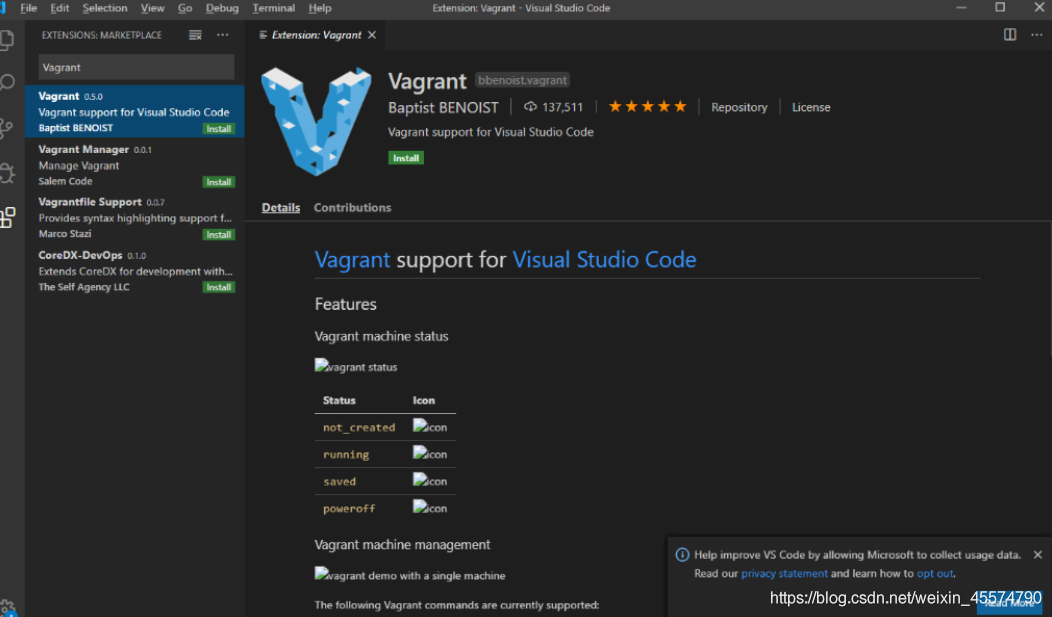
我们可以选择任意新建一共目录进行脚本的编写,但有一点要注意的是,路径一定要是全英文的!下面是脚本的编写部分,大家不用特意去学习Ruby的语法,能看懂大致的意思即可,当然想要深入的了解的话也可以查看对应的官方文档进行学习
#定义Vagrant配置
Vagrant.configure("2") do |config|
#新增一台虚拟机的配置
config.vm.define "edge" do |config|
#配置虚拟机所使用的操作系统,创建虚拟机的时候,Vagrant就会自动帮我们下载
config.vm.box = 'centos/7'
#重新分配虚拟机的磁盘大小,这个不是一开始就创建50G,而是随着磁盘的扩大的增加,默认是20G,要改需要装插件
#vagrant plugin install vagrant-disksize
config.disksize.size = '50GB'
#配置网络 这样VBox就会帮我们创建两个网卡,第一个是内网网卡,第二个是可以和宿主机进行连接的网卡
config.vm.network 'private_network', ip: '192.168.46.101'
config.vm.hostname = 'edge'
#配置虚拟机的硬件指定连接virtualbox
config.vm.provider 'virtualbox' do |vb|
vb.gui = false
vb.name = 'edge'
vb.memory = 2048
vb.cpus = 1
#指定只使用百分之50的CPU频率
vb.customize ["modifyvm", :id, "--cpuexecutioncap", "50"]
end
end
end
4.在脚本所在的目录执行命令
在脚本所在的目录,我们按下Shift键,点击右键即可打开当前目录的powershell窗口,之后运行vagrant up命令建立虚拟机。
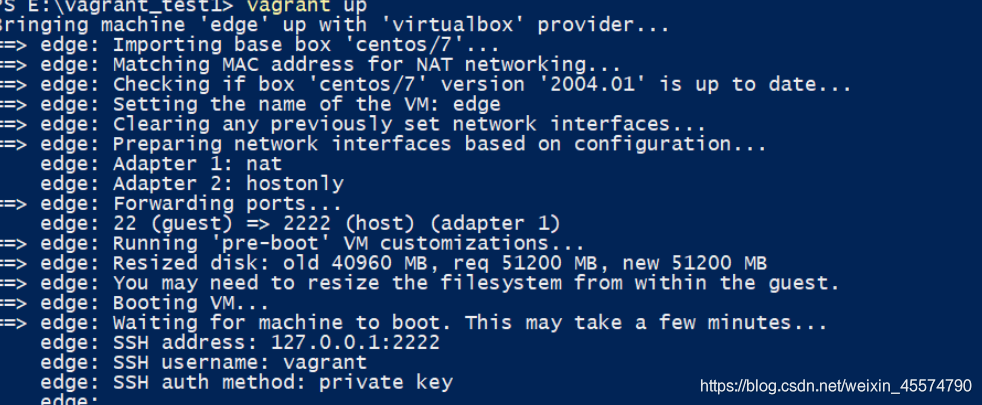
5.通过ssh命令远程连接虚拟机进行操作
vagrant ssh dge 这样就可以连接到我们创建好的虚拟机了,可以看到连接上之后就跟我们在虚拟机装好的Centos7系统一样操作,Vagrant很强大的一点就是,我们把文件放在运行命令的目录下,他会自动帮我们把文件进行同步到虚拟机。

6.在创建虚拟机完毕时,执行我们特定的脚本
这个功能是很常用的,可以帮助我们快速搭建环境,在虚拟机创建完成之后我们可以让vagrant帮我们在机器运行指定的脚本,脚本的内容同学们可以根据需求进行编写,例如我创建了一共script.sh脚本放在相同目录
echo "Hello My First vagrant By YO"
之后我们先清除之前创建的虚拟机,再次建立虚拟机,可以看到虚拟机创建完成之后被顺利运行

7.使用Vagrant搭建一共虚拟机集群
在生成环境中,我们的环境往往需要一个集群去运行,vagrant也可以帮助我们使用脚本创建集群,并配置好每一台机器的Ip网关,同上面的步骤一样,新建文件夹,编写配置文件脚本。我们创建三台机器,master01,worker01,worker02.并设置好每台机器的环境参数。
Vagrant.configure("2") do |config|
config.vm.define "master01" do |master01|
master01.vm.box = 'centos/7'
master01.disksize.size = '50GB'
master01.vm.network 'private_network', ip: '192.168.56.101'
master01.vm.hostname = 'master01'
master01.vm.provider 'virtualbox' do |vb|
vb.gui = false
vb.name = 'master01'
vb.memory = 8000
vb.cpus = 2
vb.customize ["modifyvm", :id, "--cpuexecutioncap", "50"]
end
end
config.vm.define "worker01" do |worker01|
worker01.vm.box = 'centos/7'
worker01.disksize.size = '50GB'
worker01.vm.network 'private_network', ip: '192.168.56.102'
worker01.vm.hostname = 'worker01'
worker01.vm.provider 'virtualbox' do |vb|
vb.gui = false
vb.name = 'worker01'
vb.memory = 5000
vb.cpus = 1
vb.customize ["modifyvm", :id, "--cpuexecutioncap", "50"]
end
end
config.vm.define "worker02" do |worker02|
worker02.vm.box = 'centos/7'
worker02.disksize.size = '50GB'
worker02.vm.network 'private_network', ip: '192.168.56.103'
worker02.vm.hostname = 'worker02'
worker02.vm.provider 'virtualbox' do |vb|
vb.gui = false
vb.name = 'worker02'
vb.memory = 5000
vb.cpus = 1
vb.customize ["modifyvm", :id, "--cpuexecutioncap", "50"]
end
end
end
再次运行集群vagrant up,之后就可以在VirtualBox里面可以看到我们创建的虚拟机以及相关参数,通过ssh,命令即可进行远程连接操作。整个过程不超过10分钟,相比起手动一台台的虚拟机搭建,这种方式大大节省了我们的时候。
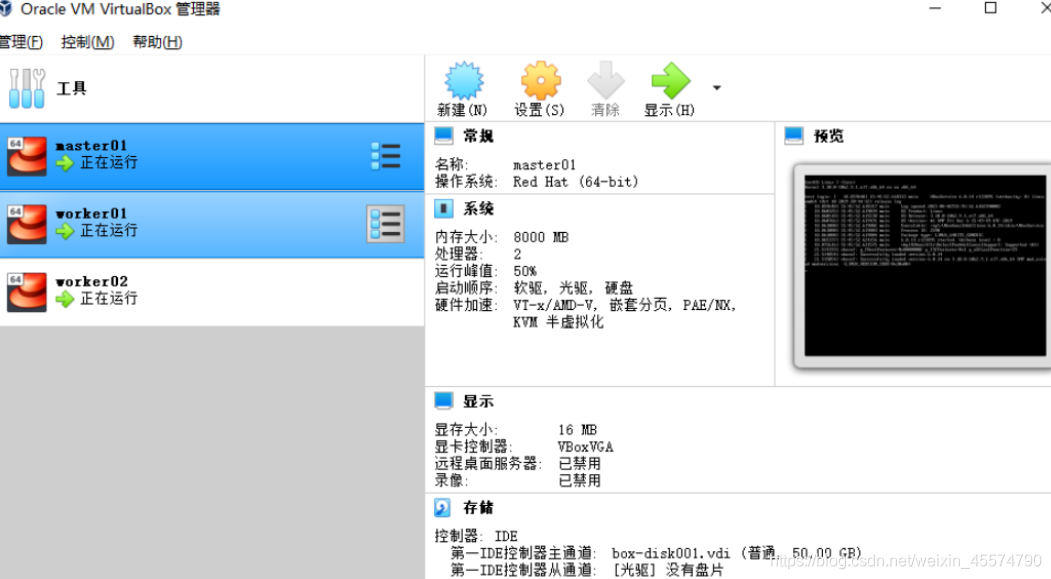
8.也可以通过远程连接工具进行操作
如果我们想要使用XSHell等远程工具进行连接也是可以的,在运行vagrant的目录,我们找到machines文件,里面有每一台机器对应的private_key使用这个密钥我们就可以实现远程登录连接了。
[外链图片转存失败,源站可能有防盗链机制,建议将图片保存下来直接上传(img-ENRZ6PLi-1628348115034)(picture/image-20210803131404937-1627968147477.png)]
8.也可以通过远程连接工具进行操作
如果我们想要使用XSHell等远程工具进行连接也是可以的,在运行vagrant的目录,我们找到machines文件,里面有每一台机器对应的private_key使用这个密钥我们就可以实现远程登录连接了。

到这里我们已经能使用vagrant快速搭建虚拟机已经运行脚本,其实他还有很多强大的功能,大家感兴趣可以去官网进行深入了解学习!